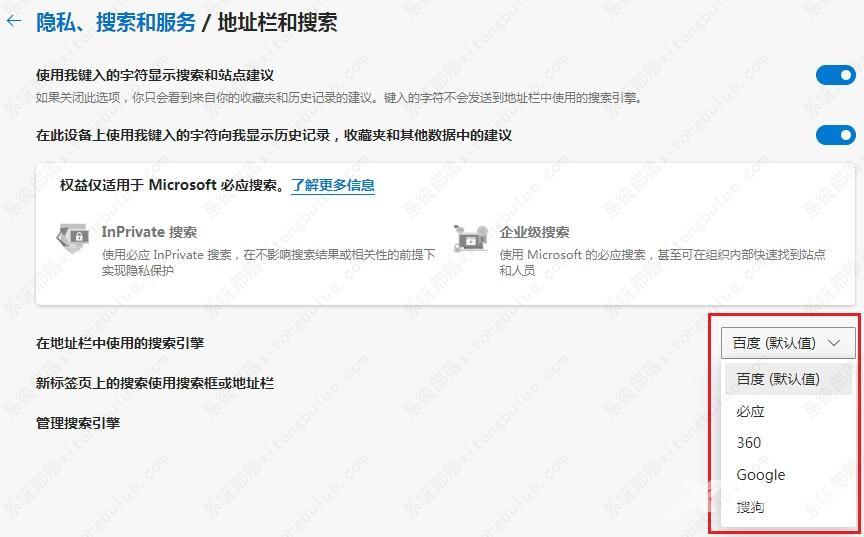用户通常会根据自己的喜好设置不同的搜索引擎,Edge浏览器是微软自带的浏览器工具,有用户在使用Edge浏览器时发现默认的搜索引擎是必应,用起来不是很习惯,要如何取消必应bing搜
用户通常会根据自己的喜好设置不同的搜索引擎,Edge浏览器是微软自带的浏览器工具,有用户在使用Edge浏览器时发现默认的搜索引擎是必应,用起来不是很习惯,要如何取消必应bing搜索呢?下面小编就给大家详细介绍一下Edge浏览器关闭必应搜索的方法,有需要的用户快来看看吧。
Edge浏览器关闭必应搜索的方法:
1、双击进入软件,点击页面上方的…按钮。
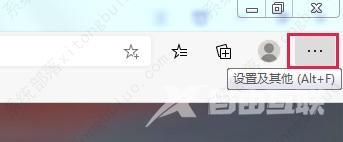
2、接着点击下拉菜单选项中的设置打开。
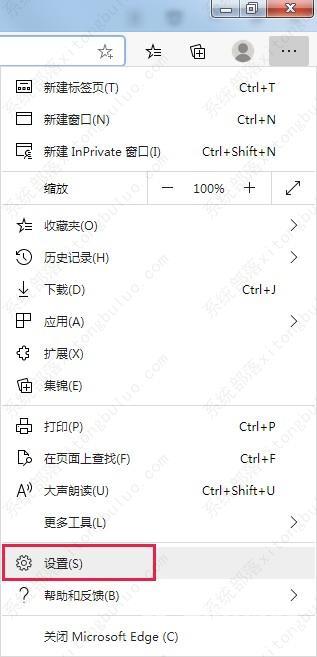
3、点击新界面左侧的隐私、搜索和服务。

4、然后点击服务下方的地址栏和搜索一项。
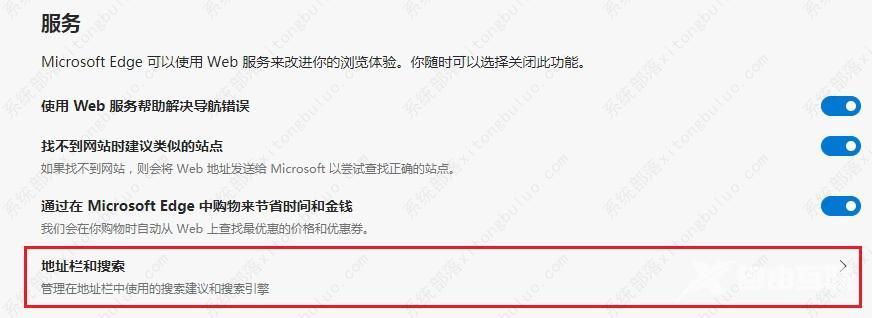
5、最后找到在地址栏中使用的搜索引擎,点击其右侧选项框旁边的下拉按钮选择使用的搜索引擎即可。